
Цмдлет Сет-адцомпјутер омогућава вам промену атрибута рачунарског налога у Ацтиве Дирецтори-у. У овом чланку ћемо показати како се користе скрипте за пријаву и цмдлет Сет-АДЦомпутер за уписивање тренутног корисничког имена и ИП адресе у својства рачунара у АД-у. Оваква скрипта може бити корисна када требате пронаћи рачунар у домену на којем ради одређени корисник..
Садржај:
- Коришћење Сет-АДЦомпутер-а за промену рачунарских атрибута у АД-у
- Како додати корисничко име својствима рачунара у АД-у?
Коришћење Сет-АДЦомпутер-а за промену рачунарских атрибута у АД-у
Цмдлет Сет-адцомпјутер је део модула Ацтиве Дирецтори за ПоверСхелл и захтева да се модул инсталира на рачунар. Размотрите како користити цмдлет Сет-АДЦомпутер. Покушајмо да додамо назив компаније и одељења својствима рачунара у АД-у. Прво ћемо помоћу Гет-АДЦомпјутера проверити шта је одређено за одређени рачунар у домену у пољима компаније, одељења и описа.
Гет-АДЦомпјутер СРВ-МАН01 - својства * | д-хХоННаме, оперативни систем, компанија, одељење, опис, фт -врап -ауто
Као што видите, рачунар нема поља са описом, именом и одељењем компаније.
Покушајмо да променимо опис рачунара помоћу команде:
Сет-АДЦомпутер -Идентити СРВ-МАН01 -Адд @ "десцриптион" = "Сервер за управљање инфраструктуром"
Можете да одредите локацију рачунара:
Сет-АДЦомпутер -Идентити СРВ-МАН01-Локација „Спб / Руссиа“
Ако требате да поставите неколико рачунарских параметара, користите следећу ПоверСхелл конфигурацију:
$ Сервер = Гет-АДЦомпутер -Идентитет СРВ-МАН01
$ Сервер.цомпани = "контосо"
$ Сервер.департмент = "ИТ"
Сет-АДЦомпутер -Инстанце $ Сервер
Проверите да ли су се атрибути рачунара променили:
Гет-АДЦомпјутер СРВ-МАН01 - својства * | д-хХоННаме, оперативни систем, компанија, одељење, опис, фт -врап -ауто
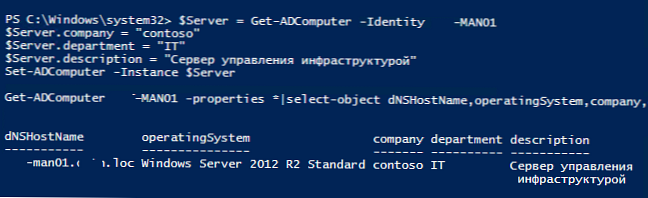
Као што видите, сада атрибути рачунара садрже информације које су нам потребне. Сада можемо да бирамо рачунаре у АД-у на основу ових критеријума. На пример, желим да одаберем све рачунаре Цонтосо ИТ одељења. Наредба за преузимање може изгледати овако:
Гет-АДЦомпутер -Филтер цомпани -ек 'цонтосо'-АНД департман-лике' ИТ ' -пропертиес * | селецт-објецт дНСХостНаме, оперативни систем, компанија, одељење, опис | фт -врап -ауто
Цмдлет Сет-АДЦомпутер такође омогућава закључавање (откључавање) рачунарског рачуна у АД-у:
Сет-АДЦомпутер пц-наме -Енаблед $ фалсе
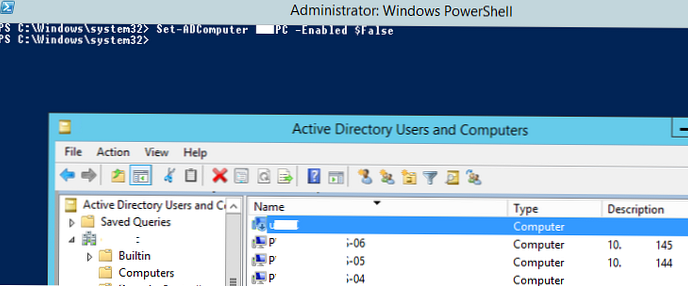
Како додати корисничко име својствима рачунара у АД-у?
Размотрите занимљивији и кориснији пример употребе Сет-АДЦомпутер цмдлета. Претпоставимо да сте одлучили да у атрибуте сваког рачунара у Ацтиве Дирецтори сачувате његову тренутну ИП адресу и име последњег пријављеног корисника.
ИП адреса рачунара коју ћемо похранити у атрибут опис, а име корисника који ради за рачунаром је у атрибуту Манагедби.
Пре свега, потребно је делегирати права групи корисника домена (или другој безбедносној групи корисника) на ОУ-у са рачунарима да бисте променили вредности у пољима објеката као што су Цомпутер: МанагедБи и опис (Напишите опис + Писање управља).
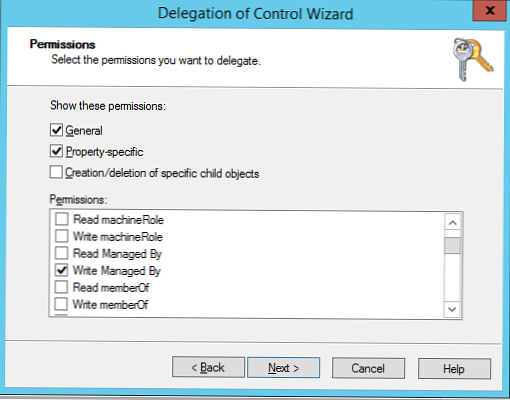
Сада креирајте нову политику са следећом скрипту за пријаву ПоверСхелл (Конфигурација корисника -> Правила -> Подешавања оперативног система Виндовс -> Скрипте -> Пријава), која би требало да започне када се корисник пријави:
$ цурхостнаме = $ енв: име рачунара
$ енв: ХостИП = (
Гет-НетИПЦонфигуратион |
Вхере-Објецт
$ _. ИПв4ДефаултГатеваи -не $ нулл -и
$ _. НетАдаптер.Статус -не „Прекинута“
) .ИПв4Аддресс.ИПАдресс
$ цуррус_цн = (гет-адусер $ енв: УсерНаме -пропертиес *).
$ АДЦомп = Гет-АДЦомпутер -Идентност $ цурхостнаме
$ АДЦомп.МанагедБи = $ цуррус_цн
$ АДЦомп.десцриптион = $ енв: ХостИП
Сет-АДЦомпутер -Инстанце $ АДЦомп
Ова скрипта ПоверСхелл се покреће као корисник, одређује име и ИП адресу тренутног рачунара, ЦН корисника и чува их на рачунарском налогу у АД.
Ово правило мора бити повезано са спремником са рачунаром и омогућити закључавање групних полиса Конфигуришите режим обраде петље за повратне информације групе корисника (види овде).
Сада, када се корисник пријави у систем на рачунару, извршава ову скрипту и ажурира опис рачунара у АД-у.
АДУЦ конзола сада приказује ИП адресе рачунара и на својствима рачунара на картици Манагед би сада постоји активна веза са корисничким налогом који је задњи пут регистрован на овом рачунару.
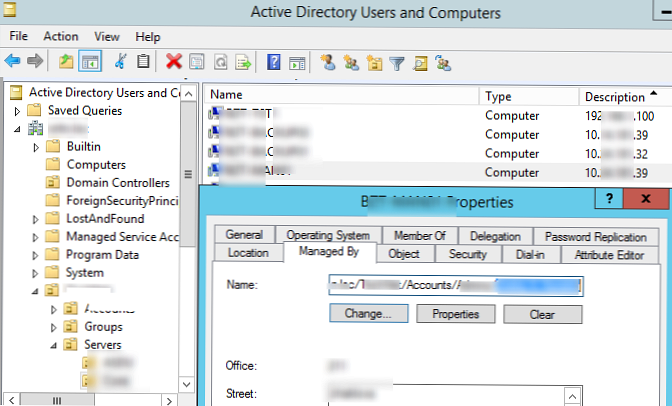
Сада можете брзо да пронађете рачунаре у домену по ИП адреси:
гет-адцомпутер -филтер десцриптион -лике "10.10.1. *" -пропертиес * | одаберите име, опис, МанагедБи
Или можете пронаћи све рачунаре у домену на коме је одређени корисник пријављен (цмдлет Гет-АдУсер користи се за добијање корисничког ДистингуисхедНаме):
$ усер = 'даиванов'
$ усер_цн = (гет-адусер $ усер -пропертиес *)
Гет-АДЦомпутер -Филтер "МанагедБи -ек '$ усер_цн'" -пропертиес * | одаберите име, опис, МанагедБи | фт
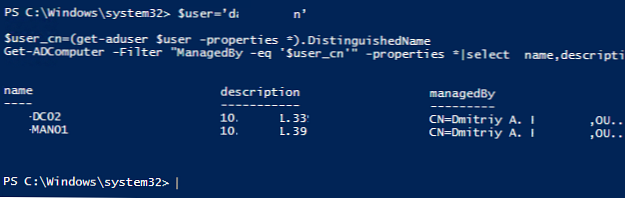
Слично томе, можете да упишете било које податке о радној станици или кориснику у својства рачунарских налога у АД-у и користите их за претраживање (избор) рачунара у АД-у.
Сличан сценарио са чувањем података о моделу и серијском броју сервера у АД-у расправља се у следећем чланку.










